转载之前先感谢Linux公社@杜斌 DuBin's Blog 。按照文章进行安装没出现问题,文章写的非常详细。
一. 你要安装Ubuntu这一步省略;
二. 在Ubuntu下创建hadoop用户组和用户;
1. 创建hadoop用户组:
sudo addgroup hadoop
如图:

2. 创建hadoop用户:
sudo adduser -ingroup hadoop hadoop
如图:
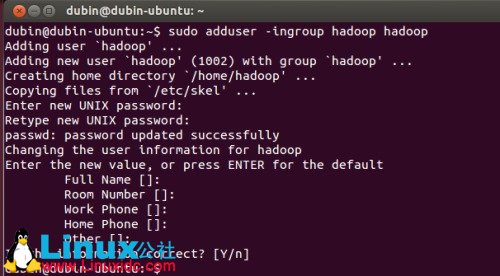
3. 给hadoop用户添加权限,打开/etc/sudoers文件:
sudo gedit /etc/sudoers
按回车键后就会打开/etc/sudoers文件了,给hadoop用户赋予root用户同样的权限。
在root ALL=(ALL:ALL) ALL下添加hadoop ALL=(ALL:ALL) ALL,
hadoop ALL=(ALL:ALL) ALL
如图:

三. 在Ubuntu下安装JDK
使用如下命令执行即可:
sudo apt-get install openjdk-6-jdk
如图:
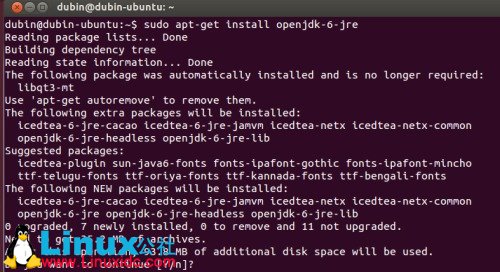
四. 修改机器名
每当Ubuntu安装成功时,我们的机器名都默认为:ubuntu ,但为了以后集群中能够容易分辨各台服务器,需要给每台机器取个不同的名字。机器名由 /etc/hostname文件决定。
1. 打开/etc/hostname文件:
sudo gedit /etc/hostname
2. 将/etc/hostname文件中的ubuntu改为你想取的机器名。这里我取"dubin-ubuntu"。 重启系统后才会生效。
五. 安装ssh服务
这里的ssh和三大框架:spring,struts,hibernate没有什么关系,ssh可以实现远程登录和管理,具体可以参考其他相关资料。
安装openssh-server,
sudo apt-get install ssh openssh-server
这时假设您已经安装好了ssh,您就可以进行第六步了哦~
六、 建立ssh无密码登录本机
首先要转换成Hadoop用户,执行以下命令:
su - hadoop
如图:

ssh生成密钥有rsa和dsa两种生成方式,默认情况下采用rsa方式。
1. 创建ssh-key,,这里我们采用rsa方式:
ssh-keygen -t rsa -P ""
如图:
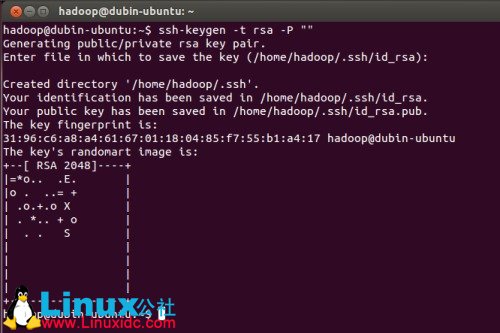
(注:回车后会在~/.ssh/下生成两个文件:id_rsa和id_rsa.pub这两个文件是成对出现的)
2. 进入~/.ssh/目录下,将id_rsa.pub追加到authorized_keys授权文件中,开始是没有authorized_keys文件的:
cd ~/.ssh
cat id_rsa.pub >> authorized_keys
如图:

(完成后就可以无密码登录本机了。)
3. 登录localhost:
ssh localhost
( 注:当ssh远程登录到其它机器后,现在你控制的是远程的机器,需要执行退出命令才能重新控制本地主机。)
4. 执行退出命令:
exit
七. 安装Hadoop
我们采用的hadoop版本是:hadoop-0.20.203(http://www.apache.org/dyn/closer.cgi/hadoop/common/ ),因为该版本比较稳定。
1. 假设hadoop-0.20.203.tar.gz在桌面,将它复制到安装目录 /usr/local/下:
sudo cp hadoop-0.20.203.0rc1.tar.gz /usr/local/
2. 解压hadoop-0.20.203.tar.gz:
cd /usr/local
sudo tar -zxf hadoop-0.20.203.0rc1.tar.gz
3. 将解压出的文件夹改名为hadoop:
sudo mv hadoop-0.20.203.0 hadoop
4. 将该hadoop文件夹的属主用户设为hadoop:
sudo chown -R hadoop:hadoop hadoop
5. 打开hadoop/conf/hadoop-env.sh文件:
sudo gedit hadoop/conf/hadoop-env.sh
6. 配置conf/hadoop-env.sh(找到#export JAVA_HOME=...,去掉#,然后加上本机jdk的路径):
export JAVA_HOME=/usr/lib/jvm/java-6-openjdk
7. 打开conf/core-site.xml文件:
sudo gedit hadoop/conf/core-site.xml
编辑如下:
<?xmlversion="1.0"?>
<?xml-stylesheettype="text/xsl"href="configuration.xsl"?>
<!-- Put site-specific property overrides in this file. -->
<configuration>
<property>
<name>fs.default.name</name>
<value>hdfs://localhost:9000</value>
</property>
</configuration>8. 打开conf/mapred-site.xml文件:
sudo gedit hadoop/conf/mapred-site.xml
<?xmlversion="1.0"?>编辑如下:
<?xml-stylesheettype="text/xsl"href="configuration.xsl"?>
<!-- Put site-specific property overrides in this file. -->
<configuration>
<property>
<name>mapred.job.tracker</name>
<value>localhost:9001</value>
</property>
</configuration>9. 打开conf/hdfs-site.xml文件:
| sudo gedit hadoop/conf/hdfs-site.xml |
编辑如下:
<configuration>
<property>
<name>dfs.name.dir</name>
<value>/usr/local/hadoop/datalog1,/usr/local/hadoop/datalog2</value>
</property>
<property>
<name>dfs.data.dir</name>
<value>/usr/local/hadoop/data1,/usr/local/hadoop/data2</value>
</property>
<property>
<name>dfs.replication</name>
<value>2</value>
</property>
</configuration>10. 打开conf/masters文件,添加作为secondarynamenode的主机名,作为单机版环境,这里只需填写 localhost 就Ok了。
sudo gedit hadoop/conf/masters
11. 打开conf/slaves文件,添加作为slave的主机名,一行一个。作为单机版,这里也只需填写 localhost就Ok了。
sudo gedit hadoop/conf/slaves
八. 在单机上运行Hadoop
1. 进入hadoop目录下,格式化hdfs文件系统,初次运行hadoop时一定要有该操作,
cd /usr/local/hadoop/
bin/hadoop namenode -format
2. 当你看到下图时,就说明你的hdfs文件系统格式化成功了。
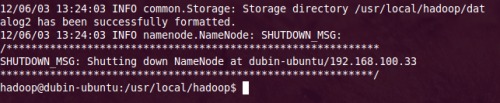
3. 启动bin/start-all.sh:
bin/start-all.sh
4. 检测hadoop是否启动成功:
jps
如果有Namenode,SecondaryNameNode,TaskTracker,DataNode,JobTracker五个进程,就说明你的hadoop单机版环境配置好了!
如下图:

至此,一个hadoop的单机版环境就搭建好了,如果有什么问题,请给我提出来,咱们可以相互交流。
后续我将会整理hadoop集群的搭建,和测试的教程。敬请关注!







 本文提供了一步步详细的单机版Hadoop环境搭建指南,包括安装JDK、创建用户组与用户、配置SSH无密码登录、安装并配置Hadoop等关键步骤,确保初学者能顺利构建自己的Hadoop环境。
本文提供了一步步详细的单机版Hadoop环境搭建指南,包括安装JDK、创建用户组与用户、配置SSH无密码登录、安装并配置Hadoop等关键步骤,确保初学者能顺利构建自己的Hadoop环境。
















 1万+
1万+

 被折叠的 条评论
为什么被折叠?
被折叠的 条评论
为什么被折叠?








